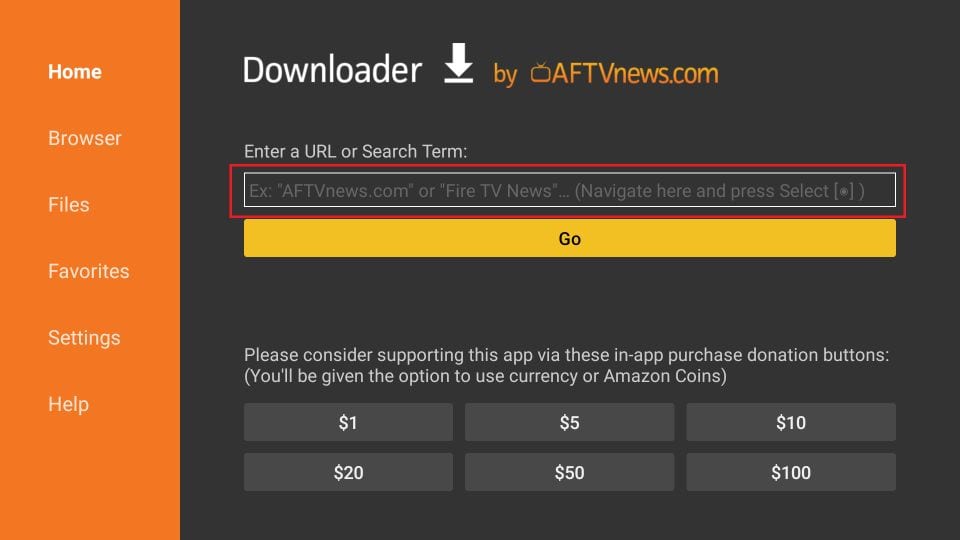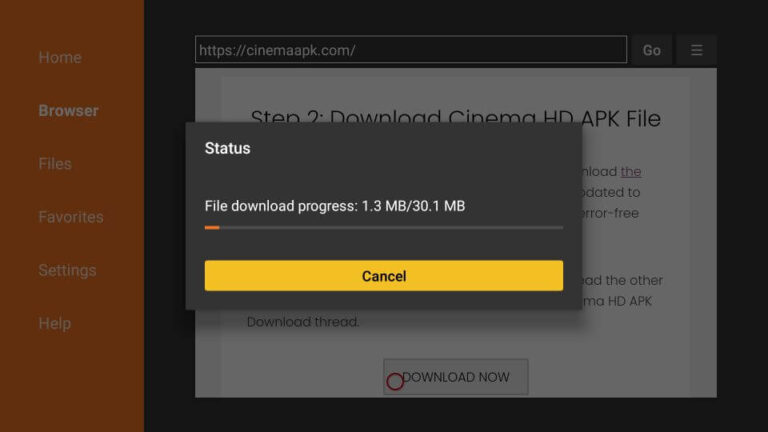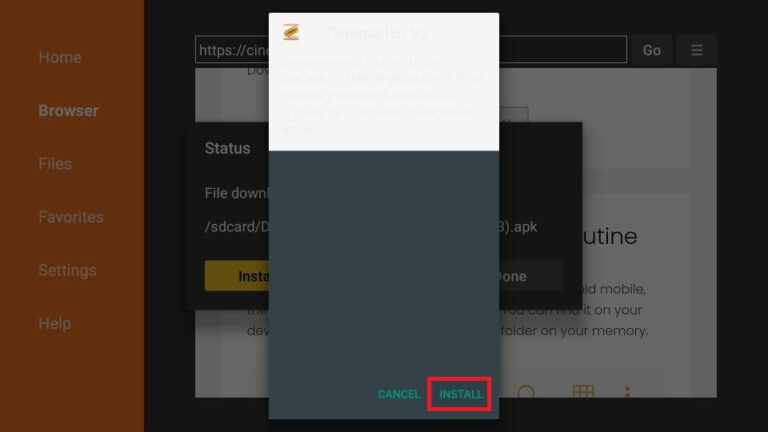iptv media services
Ce guide détaillé vous accompagnera pas à pas pour configurer votre abonnement IPTV sur un appareil Firestick. Pour faciliter ce processus, nous utiliserons une application dédiée qui simplifie le chargement de notre service sur votre Firestick, contournant les restrictions de téléchargement direct par navigateur.
Notre service IPTV de haute qualité est conçu pour être accessible sur une multitude de dispositifs. Que vous utilisiez une Smart TV, un boîtier MAG, une box Android ou un Firestick, profitez d'un accès instantané à des milliers de films, de séries à la demande (VOD), ainsi qu'à un large éventail de chaînes en direct et en replay, pour une immersion totale dans le divertissement.
CommanderInstallation sur votre Fire TV Stick
Afin de procéder à l'installation d'applications non disponibles sur l'Appstore Amazon, la première étape consiste à débloquer les options pour les développeurs. Une fois cette fonction activée, vous pourrez naviguer vers le menu approprié pour y autoriser l'installation d'applications issues de sources externes.
Activer les options pour les développeurs.
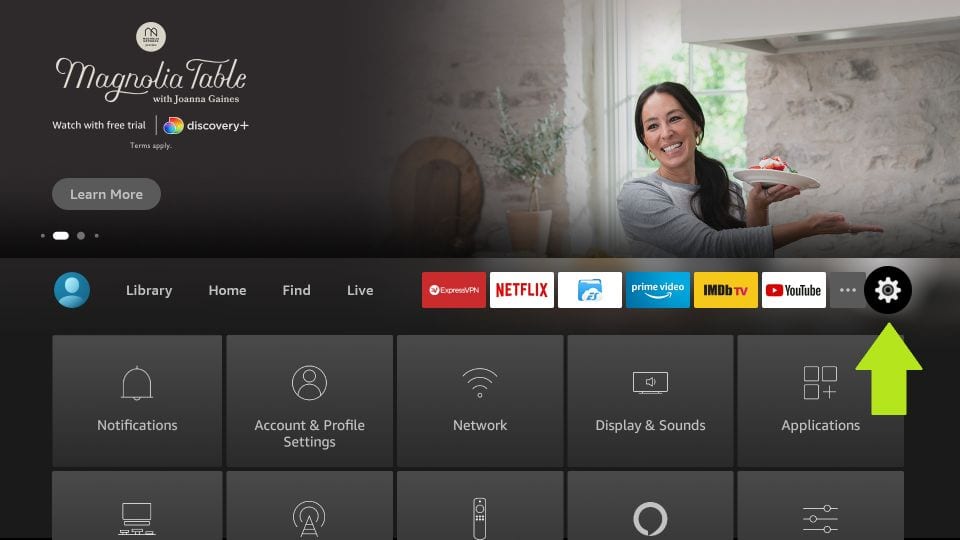

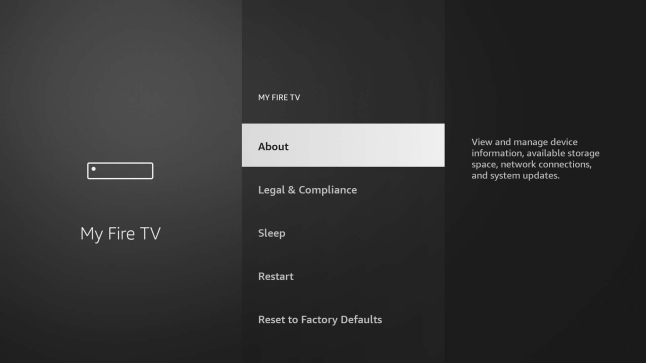

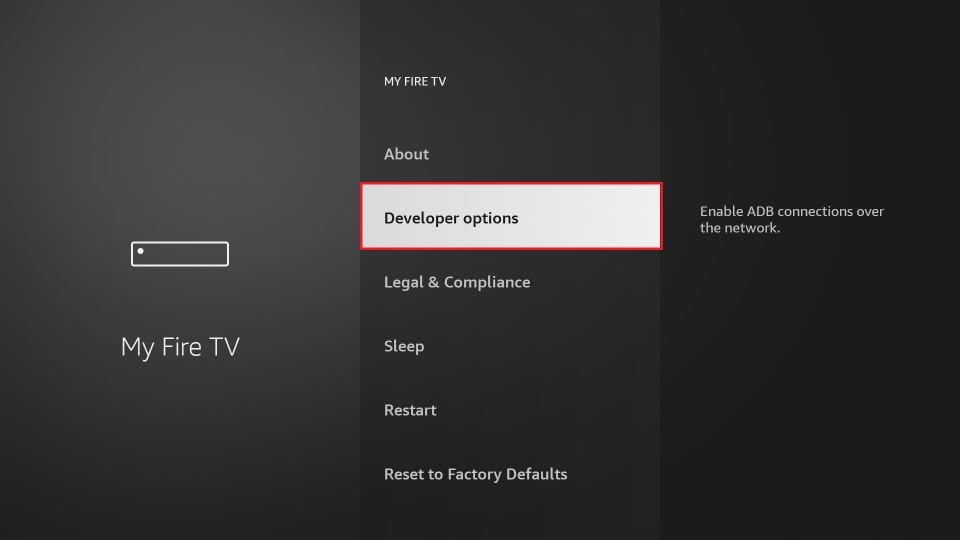
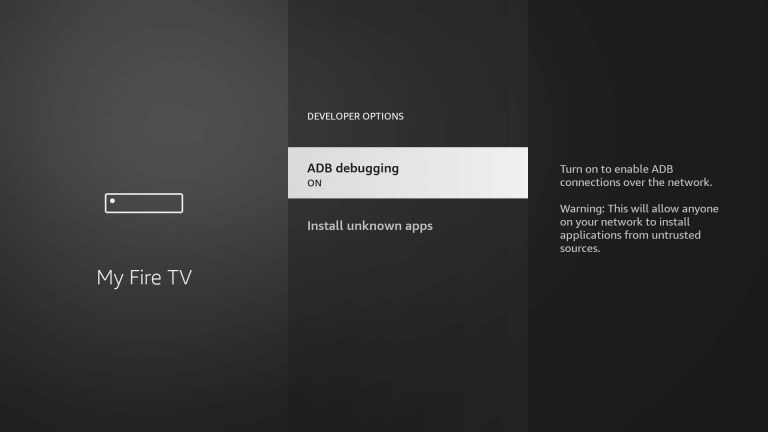
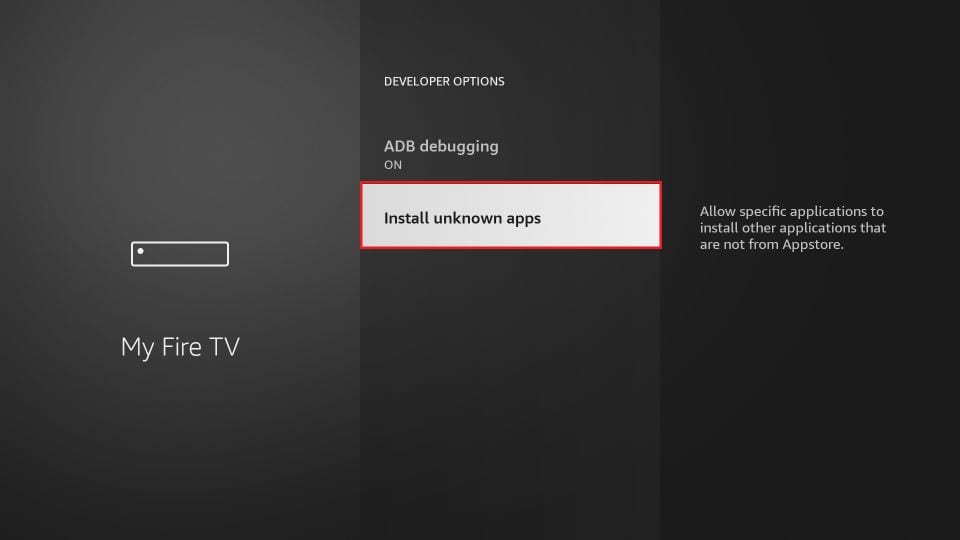
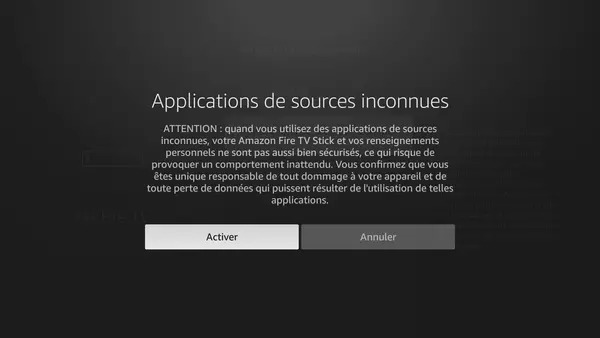
Installer Downloader.
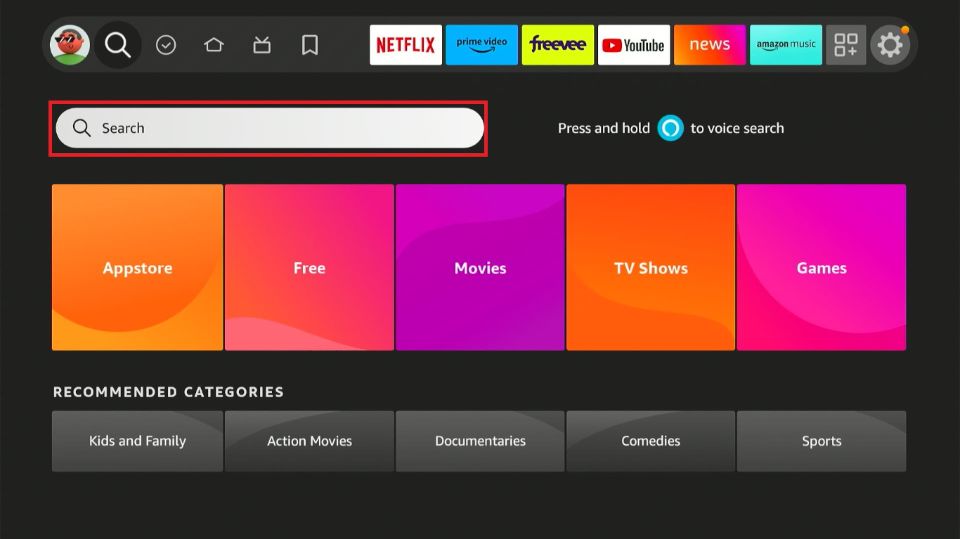
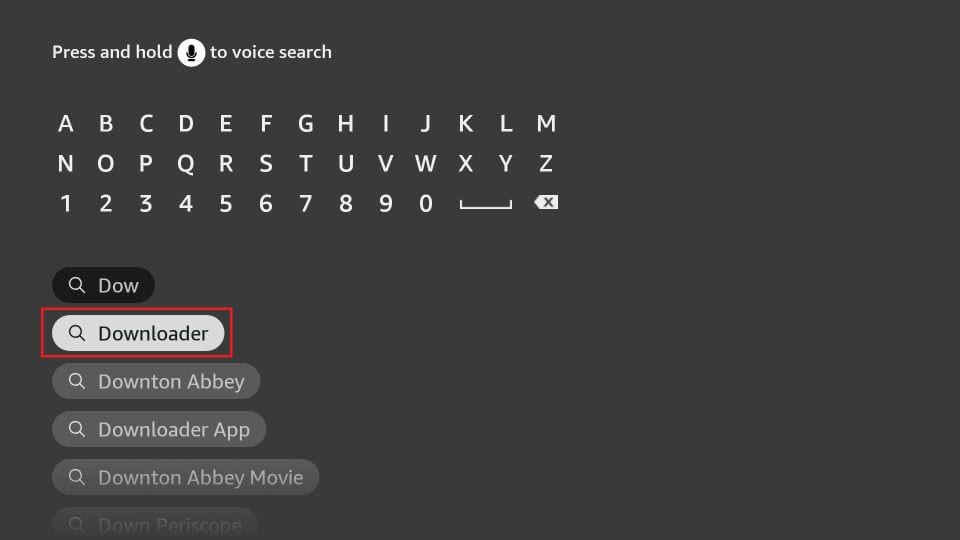
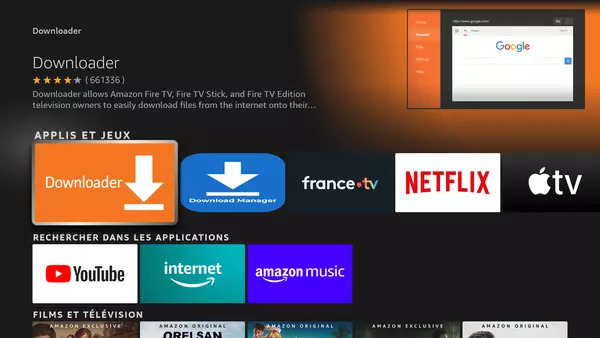
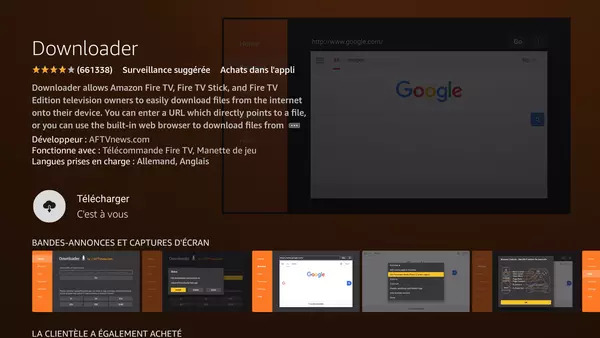
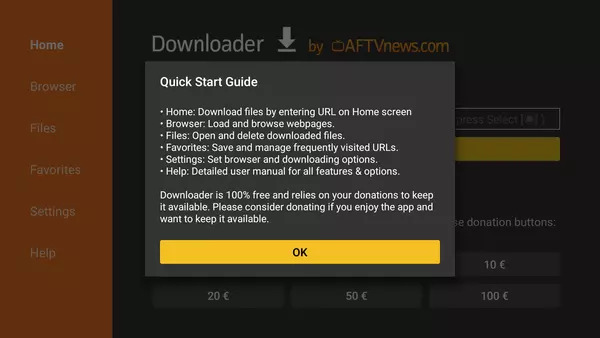
Installer notre application.